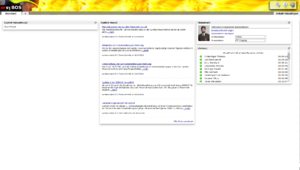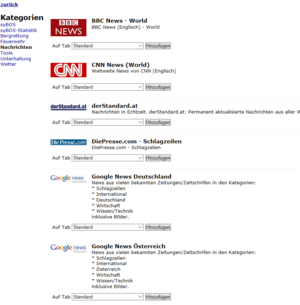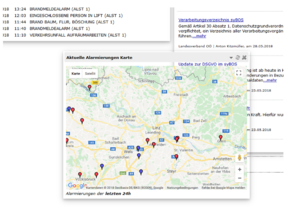Start-Menü: Unterschied zwischen den Versionen
| (37 dazwischenliegende Versionen desselben Benutzers werden nicht angezeigt) | |||
| Zeile 12: | Zeile 12: | ||
== Standardaufbau == | == Standardaufbau == | ||
| − | [[Datei:SyBOS Portal Startseite Ausgangszustand.png|300px|mini|rechts]] | + | [[Datei:SyBOS Portal Startseite Ausgangszustand.png|300px|mini|rechts|So sieht der Ausgangszustand nach dem ersten Login aus]] |
| − | Der Ausgangszustand nach dem erstmaligen Login im syBOS beinhaltet | + | Der Ausgangszustand der Startseite, nach dem erstmaligen Login im syBOS, beinhaltet nur die grundlegenden Komponenten. Diese können aber auch nicht entfernt werden (dies ist an den eckigen Klammern in der Titelleiste der Blöcke erkennbar). |
| − | + | <strong> Beschreibung der Symbole </strong> | |
{| class="wikitable" | {| class="wikitable" | ||
|- | |- | ||
! Symbol !! Beschreibung | ! Symbol !! Beschreibung | ||
|- | |- | ||
| − | | [[Datei:SyBOS Ticket System.png|30px|link=|zentriert]] || | + | | [[Datei:SyBOS Ticket System.png|30px|link=|zentriert]] || [[Ticket schreiben|Support Ticket schreiben]] |
|- | |- | ||
| [[Datei:SyBOS Hilfesystem.gif|30px|link=|zentriert]] || Hilfedokumente bzw. Link zum Wiki System | | [[Datei:SyBOS Hilfesystem.gif|30px|link=|zentriert]] || Hilfedokumente bzw. Link zum Wiki System | ||
| Zeile 27: | Zeile 27: | ||
|} | |} | ||
| − | == Widgets hinzufügen == | + | == Tabs == |
| − | Mit einem Klick auf "Inhalte hinzufügen" [[Datei:SyBOS Inhalt Hinzufuegen.png|120px|link=]] auf der rechten oberen Seite, kommt man auf eine neue Seite, bei der man aus diversen Kategorien auswählen kann. Hier können zum Beispiel die aktuellen Alarmierungen, die Geburtstage etc. ausgewählt werden. | + | === Tabs hinzufügen === |
| + | Zum hinzufügen eines neuen Tabs, links oben neben Standard auf das Plus klicken [[Datei:SyBOS Portal Neuer Tab erstellen.png|180px|link=]] und die Popup Meldung mit OK bestätigen. | ||
| + | |||
| + | === Tabs bearbeiten === | ||
| + | Zum Umbenennen, diesen anklicken und auf das Stift-Symbol [[Datei:SyBOS Portal Symbol Edit Tab.png|20px|link=]] klicken. Daraufhin wird eine Textbox geöffnet, in der der neue Name eingetragen werden kann. Beim Disketten-Symbol kann die Beschriftung gespeichert werden [[Datei:SyBOS Portal Neuer Tab umbenennen.png|250px|link=]] | ||
| + | |||
| + | === Tabs entfernen === | ||
| + | Soll ein Tab gelöscht werden, ist das über das [[Datei:SyBOS Portal Symbol Delete Tab.png|20px|link=]] beim jeweiligen Tab möglich. | ||
| + | |||
| + | == Widgets == | ||
| + | |||
| + | {| class="wikitable" | ||
| + | |- | ||
| + | ! WICHTIG - Es werden je nach zugeordneten Rollen, mehr oder weniger Widgets angezeigt! | ||
| + | |} | ||
| + | |||
| + | === Widgets hinzufügen === | ||
| + | [[Datei:SyBOS Portal Widgets.png|300px|mini|rechts|Es kann zwischen den verschiedensten Widgets gewählt werden, hier z.B. Nachrichten]] | ||
| + | Mit einem Klick auf "Inhalte hinzufügen" [[Datei:SyBOS Inhalt Hinzufuegen.png|120px|link=]] auf der rechten oberen Seite, kommt man auf eine neue Seite, bei der man aus diversen Kategorien auswählen kann. | ||
| + | |||
| + | Hier können zum Beispiel die aktuellen Alarmierungen, die Geburtstage etc. ausgewählt werden. Es ist ebenfalls möglich, sich die Nachrichten von ORF, BBC, den OÖ Nachrichten usw. einblenden zu lassen. Beim jeweiligen Modul das hinzugefügt werden soll, in der Zeile bei z.B. "Auf Tab Standard" auf Hinzufügen klicken. Wie oben beschrieben, ist es ja möglich, sich mehrere Tabs einzurichten, so könnte ein eigener Tab für Feuerwehr belange sein und ein eigener für Nachrichten und das Wetter. In diesem Fall müsste beim jeweiligen Widget der passende Tab aus dem Dropdown ausgewählt werden. | ||
| + | |||
| + | === Widgets entfernen === | ||
| + | Widgets können auch wieder entfernt werden, dazu auf das [[Datei:SyBOS Portal Symbol Delete Tab.png|20px|link=]] am rechten oberen Rand dieses klicken. | ||
| + | |||
| + | === Widgets verschieben === | ||
| + | [[Datei:SyBOS Portal Widget verschieben.png|300px|mini|rechts|Widgets zum Verschieben in der Titelleiste anklicken und auf die gewünschte Position verschieben]] | ||
| + | Widgets können auch an eine andere Position verschoben werden. Dafür das gewünschte Widget einfach in der Titelleiste anklicken (Maustaste gedrückt halten!) und auf die gewünschte Stelle ziehen. | ||
Aktuelle Version vom 19. September 2018, 10:13 Uhr
Die Startseite kann individuell den eigenen Wünschen angepasst werden. Es können viele verschiedene Inhalte wie Geburtstage, Einsätze, Veranstaltungen sowie auch externe Inhalte wie Wetter und Nachrichten angezeigt werden.
| Ebene(n) | Alle |
| Benötigte Rolle(n) | Das Startmenü ist für jeden verfügbar |
| Funktion verfügbar seit | Einführung vom syBOS |
Standardaufbau
Der Ausgangszustand der Startseite, nach dem erstmaligen Login im syBOS, beinhaltet nur die grundlegenden Komponenten. Diese können aber auch nicht entfernt werden (dies ist an den eckigen Klammern in der Titelleiste der Blöcke erkennbar).
Beschreibung der Symbole
| Symbol | Beschreibung |
|---|---|
| Support Ticket schreiben | |
| Hilfedokumente bzw. Link zum Wiki System | |
| Vom System abmelden |
Tabs
Tabs hinzufügen
Zum hinzufügen eines neuen Tabs, links oben neben Standard auf das Plus klicken ![]() und die Popup Meldung mit OK bestätigen.
und die Popup Meldung mit OK bestätigen.
Tabs bearbeiten
Zum Umbenennen, diesen anklicken und auf das Stift-Symbol ![]() klicken. Daraufhin wird eine Textbox geöffnet, in der der neue Name eingetragen werden kann. Beim Disketten-Symbol kann die Beschriftung gespeichert werden
klicken. Daraufhin wird eine Textbox geöffnet, in der der neue Name eingetragen werden kann. Beim Disketten-Symbol kann die Beschriftung gespeichert werden ![]()
Tabs entfernen
Soll ein Tab gelöscht werden, ist das über das ![]() beim jeweiligen Tab möglich.
beim jeweiligen Tab möglich.
Widgets
| WICHTIG - Es werden je nach zugeordneten Rollen, mehr oder weniger Widgets angezeigt! |
|---|
Widgets hinzufügen
Mit einem Klick auf "Inhalte hinzufügen" ![]() auf der rechten oberen Seite, kommt man auf eine neue Seite, bei der man aus diversen Kategorien auswählen kann.
auf der rechten oberen Seite, kommt man auf eine neue Seite, bei der man aus diversen Kategorien auswählen kann.
Hier können zum Beispiel die aktuellen Alarmierungen, die Geburtstage etc. ausgewählt werden. Es ist ebenfalls möglich, sich die Nachrichten von ORF, BBC, den OÖ Nachrichten usw. einblenden zu lassen. Beim jeweiligen Modul das hinzugefügt werden soll, in der Zeile bei z.B. "Auf Tab Standard" auf Hinzufügen klicken. Wie oben beschrieben, ist es ja möglich, sich mehrere Tabs einzurichten, so könnte ein eigener Tab für Feuerwehr belange sein und ein eigener für Nachrichten und das Wetter. In diesem Fall müsste beim jeweiligen Widget der passende Tab aus dem Dropdown ausgewählt werden.
Widgets entfernen
Widgets können auch wieder entfernt werden, dazu auf das ![]() am rechten oberen Rand dieses klicken.
am rechten oberen Rand dieses klicken.
Widgets verschieben
Widgets können auch an eine andere Position verschoben werden. Dafür das gewünschte Widget einfach in der Titelleiste anklicken (Maustaste gedrückt halten!) und auf die gewünschte Stelle ziehen.